3 rozwiązania, aby naprawić błąd Windows 2 Java VM
- Zaktualizuj Javę
- Usuń zmienną systemową Javapath
- Otwórz Instalatora oprogramowania za pomocą wiersza polecenia
Komunikat o błędzie „Błąd systemu Windows 2 podczas ładowania maszyny wirtualnej Java” pojawia się w przypadku niektórych użytkowników podczas próby zainstalowania oprogramowania opartego na programie uruchamiającym Java Launch Anywhere. W związku z tym użytkownicy nie mogą zainstalować oprogramowania, gdy pojawia się ten komunikat o błędzie.
Ten komunikat o błędzie zaczął pojawiać się dla użytkowników po wydaniu Java VM w wersji 1.8.0_60. Jeśli komunikat o błędzie Java VM „Windows error 2” brzmi znajomo, sprawdź niektóre z poniższych poprawek.
Kroki, aby naprawić błąd systemu Windows 2
1. Zaktualizuj Javę
Najpierw sprawdź, czy Twoja wersja Java jest aktualna. Jeśli nie, zaktualizuj Javę do najnowszej wersji. W ten sposób użytkownicy mogą aktualizować Javę w systemie Windows.
- Użytkownicy mogą sprawdzić swoje wersje Java za pomocą Panelu sterowania Java. Aby to otworzyć, naciśnij klawisz Windows + klawisz skrótu R.
- Wejdź w „Panel sterowania” w Uruchom i kliknij dobrze przycisk.
- Następnie kliknij Jawa w Panelu sterowania, aby otworzyć poniższe okno.
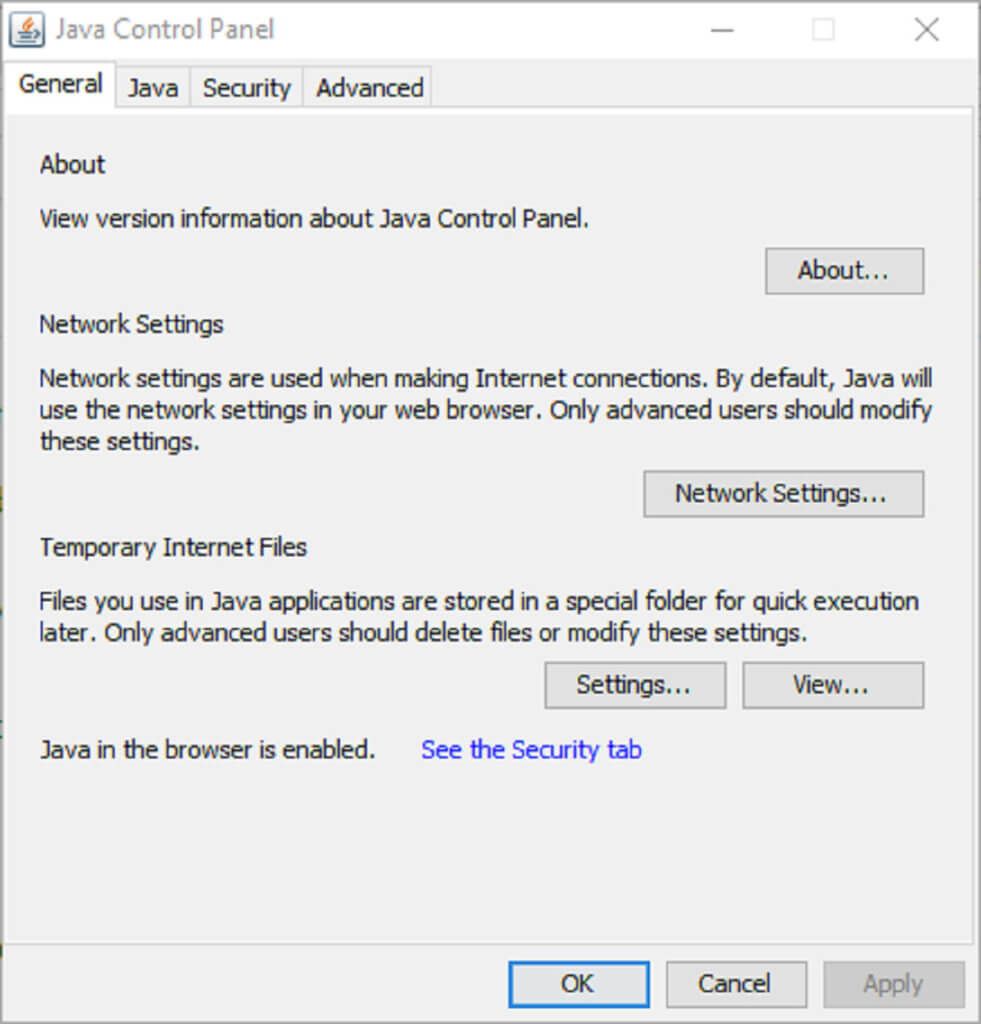
- Kliknij O przycisk, aby otworzyć szczegóły wersji. Jeśli wymagana jest aktualizacja, najpierw odinstaluj poprzednią wersję Java.
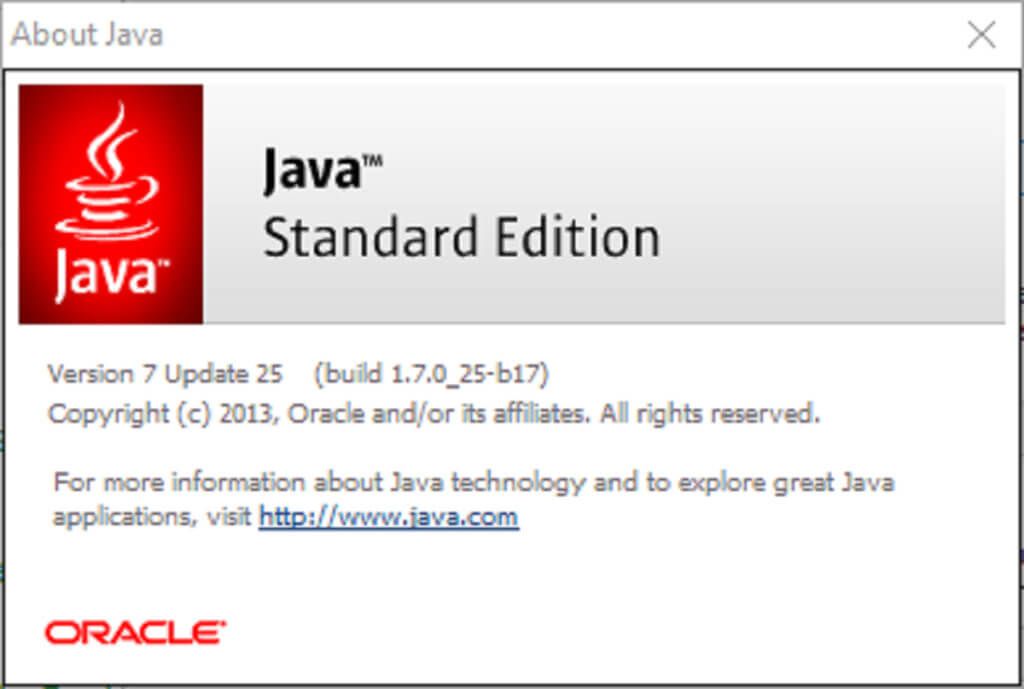
- Aby to zrobić, wpisz „appwiz.cpl” w polu tekstowym Uruchom i kliknij dobrze. Spowoduje to otwarcie apletu Programy i funkcje pokazanego na zdjęciu bezpośrednio poniżej.
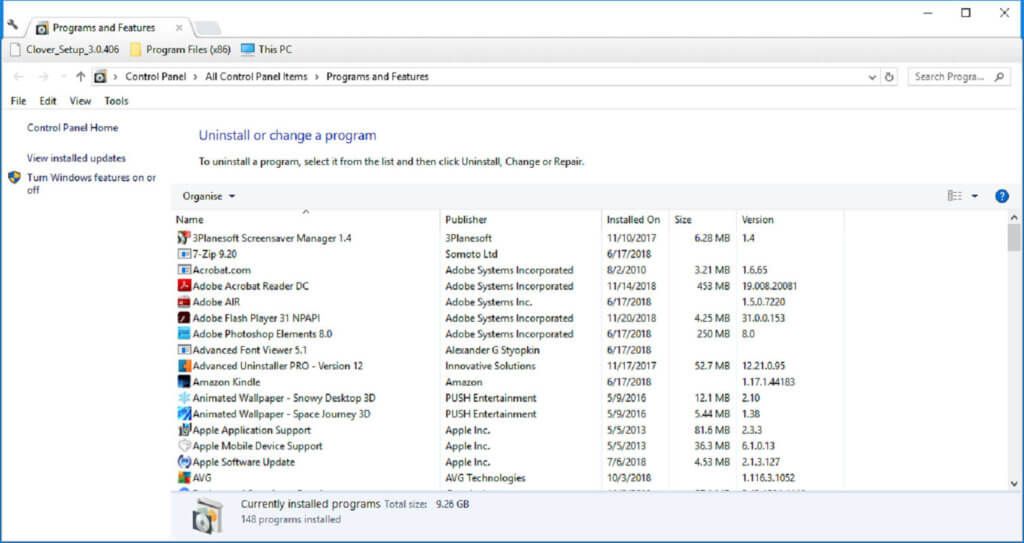
- Wpisz „Java” w polu wyszukiwania. Następnie wybierz Java i kliknij Odinstaluj aby to usunąć.
- Uruchom ponownie system Windows po odinstalowaniu Java.
- Otwórz stronę pobierania Java, aby uzyskać najnowszą wersję. wciśnij Zaakceptuj i rozpocznij darmowe pobieranie przycisk, aby zapisać najnowszą wersję Java w folderze.
- Otwórz plik instalacyjny Java, aby zainstalować najnowszą wersję.
— ZWIĄZANE: Jak naprawić błąd Skype „Javascript wymaga zalogowania się”
2. Usuń zmienną systemową Javapath
Niektórzy użytkownicy stwierdzili na forach, że naprawili błąd „Windows error 2”, usuwając ścieżkę zmiennej systemowej Java. To jedna z najlepszych rozwiązań dla błędu Java VM. Postępuj zgodnie z poniższymi wytycznymi, aby usunąć ścieżkę zmiennej systemowej Java.
- Otwórz Uruchom, naciskając klawisz Windows + R.
- Wpisz „systempropertiesadvanced” w polu tekstowym Otwórz i kliknij dobrze przycisk.
- Wybierz kartę Zaawansowane pokazaną bezpośrednio poniżej.
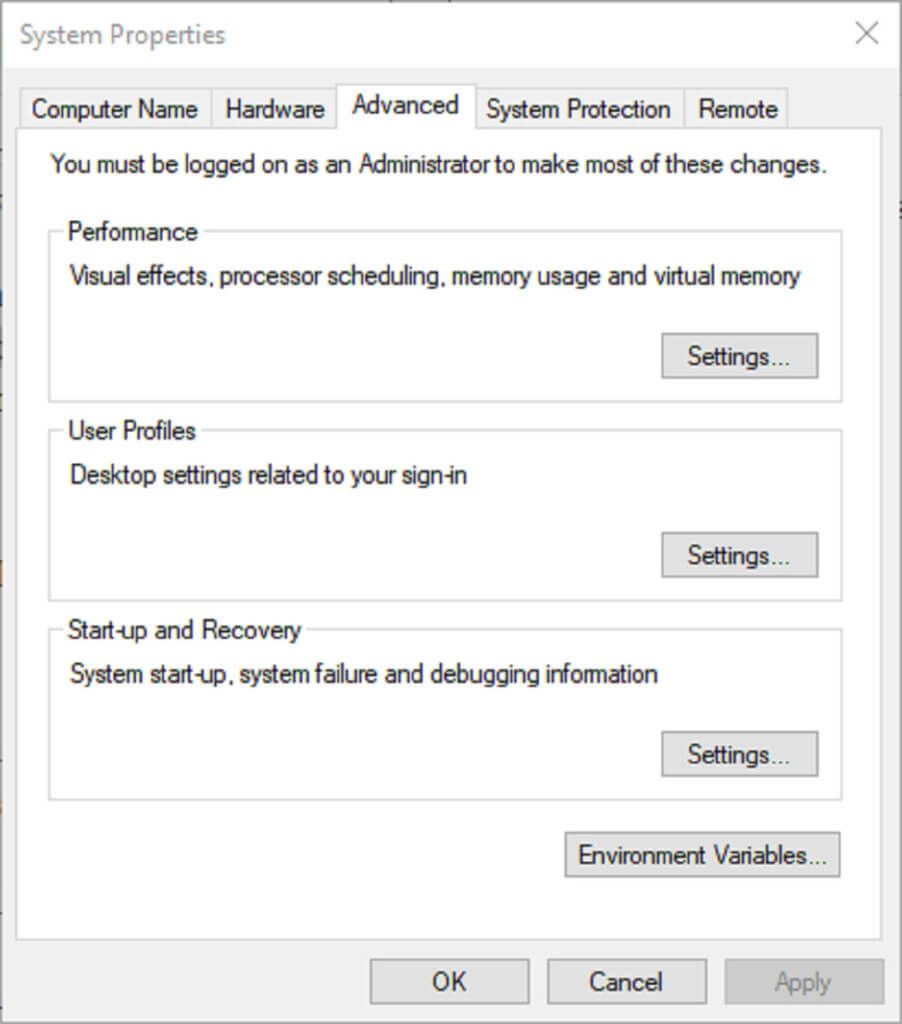
- wciśnij Zmienne środowiska przycisk, który otwiera okno pokazane bezpośrednio poniżej.
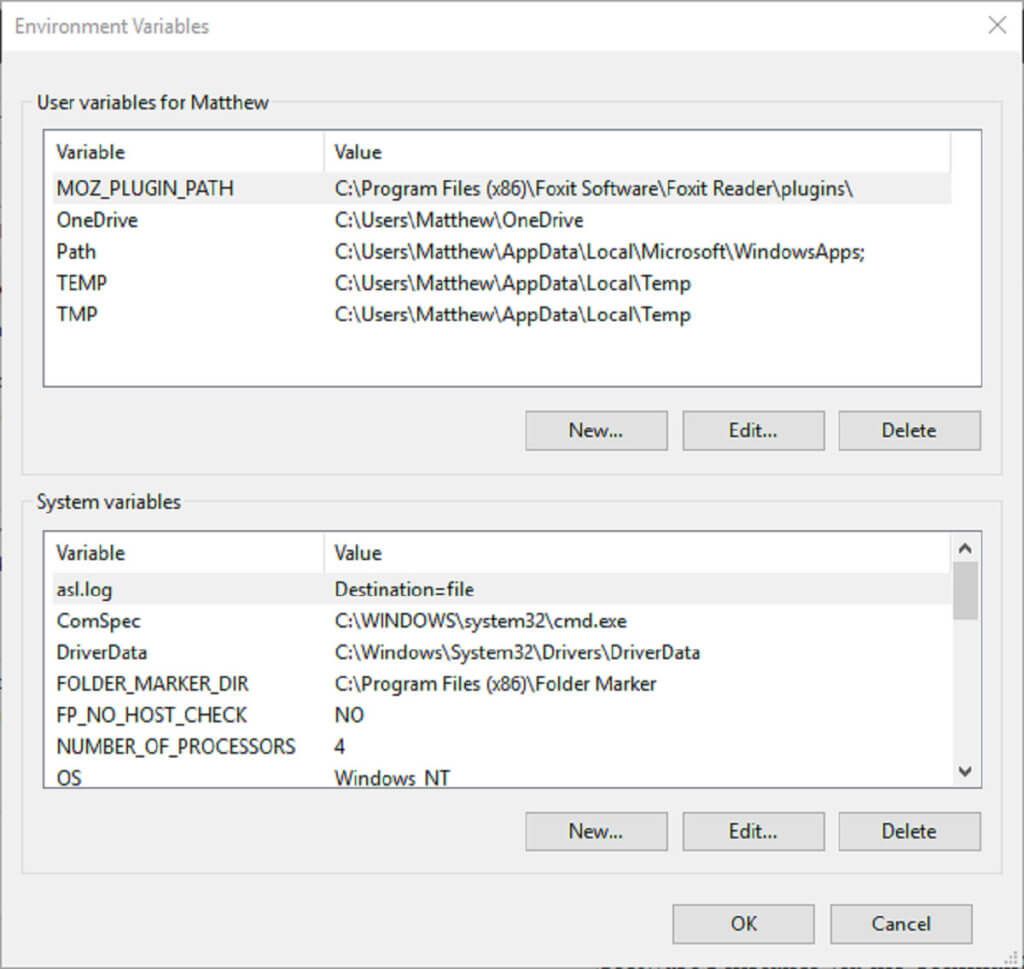
- Wybierz zmienną javapath w tym oknie.
- Kliknij Usunąć przycisk, aby usunąć zmienną javapath.
3. Otwórz Instalatora oprogramowania za pomocą wiersza polecenia
Jest to bardziej obejście niż poprawka. Niemniej użytkownicy potwierdzili, że mogą otworzyć instalator oprogramowania za pomocą wiersza polecenia. Użytkownicy mogą otworzyć instalator Uruchom w dowolnym miejscu za pomocą wiersza polecenia w następujący sposób.
- Naciśnij klawisz Windows + skrót klawiaturowy X, aby otworzyć menu Win + X systemu Windows 10.
- Kliknij Wiersz polecenia (administrator) aby otworzyć okno CP jako administrator.
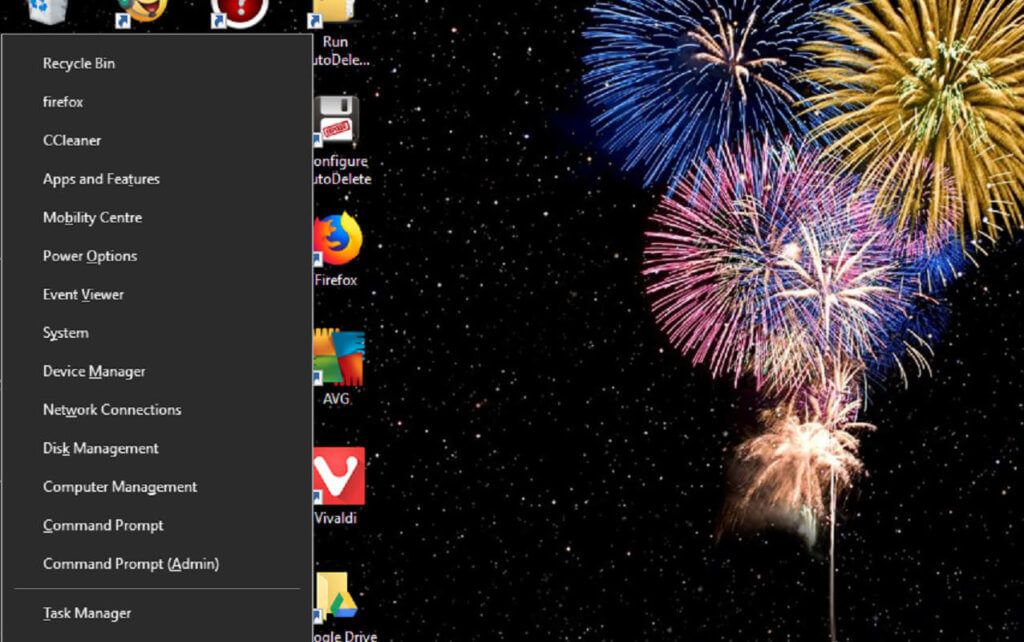
- Użytkownicy systemu Windows 7 mogą otworzyć wiersz polecenia, wpisując „Wiersz polecenia” w polu wyszukiwania menu Start. Następnie kliknij prawym przyciskiem myszy Wiersz polecenia i wybierz Uruchom jako administrator.
- Następnie wprowadź polecenie LAX_VM w wierszu polecenia w następujący sposób: Installer_file.exe LAX_VM C: Program FilesJavajdk1.8.0_60binjava.exe. Następnie naciśnij klawisz Return.
Zauważ, że powyższe polecenie LAX_VM jest przykładem, który użytkownicy będą musieli zmodyfikować, aby pasował do ich dokładnych nazw plików instalatora i ścieżek JDK. Składnia powyższej komendy Monit jest następująca: LAX_VM.
Dlatego użytkownicy będą musieli przynajmniej edytować nazwę pliku instalatora. Niektórzy użytkownicy mogą również potrzebować dostosować ścieżkę folderu, jeśli zainstalowali JDK w katalogu niestandardowym. Jednak domyślnym katalogiem JDK jest C: Program FilesJavajdk1.8.0_60binjava.exe.
W ten sposób użytkownicy mogą rozwiązać błąd Java VM w systemie Windows. Na tej stronie użytkownicy mogą również pobrać poprawkę dla błędu „Błąd systemu Windows 2 podczas ładowania Java VM”.





